Visual Studio 2010配置OpenCV的方法
用VS使用OpenCV的时候,又不想全局配置,每次都要配置简直烦死了。
鉴于此,给大家介绍一种简便一点的方法。
配置环境的前提是:成功安装了OpenCV合适的版本。
我这里用的是OpenCV2.4.9,这个版本解压后,找到一个叫build的目录,这个是已经编译好的。
我们假设build目录结构如图1:
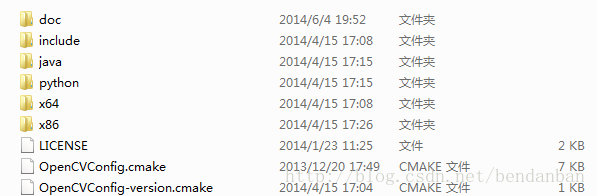
图1 、 build目录结构
并且假设build这个文件夹就在D盘下的opencv目录下,如果不是这样,你可以移动到D盘的opencv目录下。
我们要用C++来开发。 平台选用x86,当然,具体什么平台,根据你的实际情况。
第一步:创建一劳永逸的项目属性表!
打开VisualStudio2010,创建一个新的项目,如图2所示:
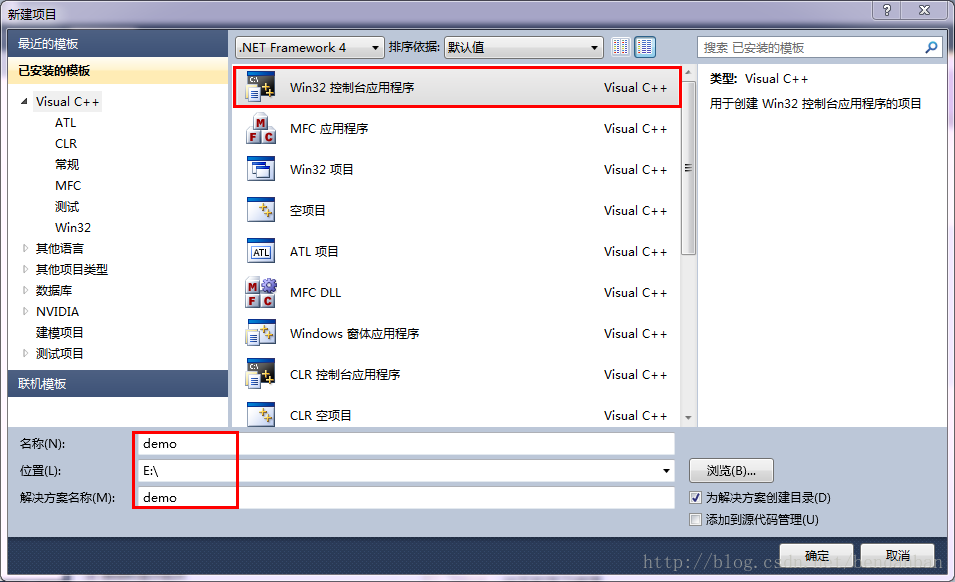
图 2、 创建Win32控制台应用程序
点击确定,然后下一步,进入图3所示界面。选择空项目。
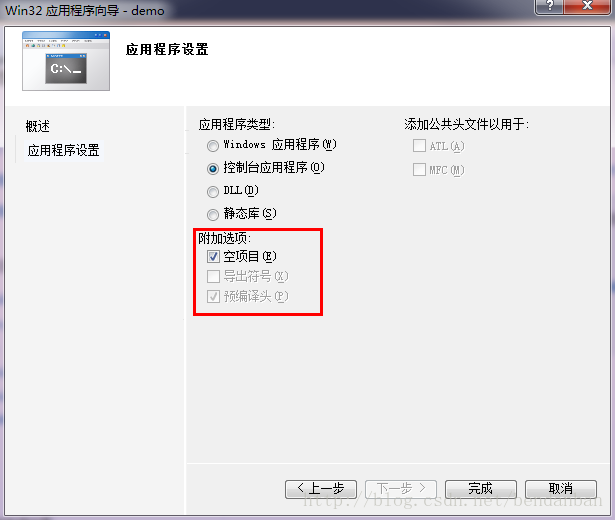
图 3、 选择空项目
点击完成。
在菜单栏中选择视图-->属性管理器,如图4所示。
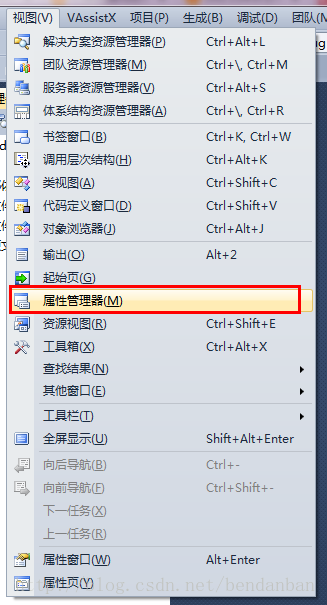
图 4、 选择属性管理器
然后将属性管理器的选项卡都展开,如图5 所示:
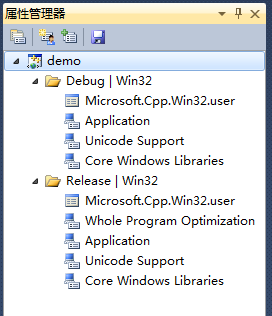
图 5、展开属性管理器
右击 Debug|Win32,选择“添加新项目属性表”,操作步骤如图6、7所示:
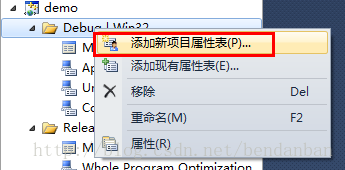
图 6
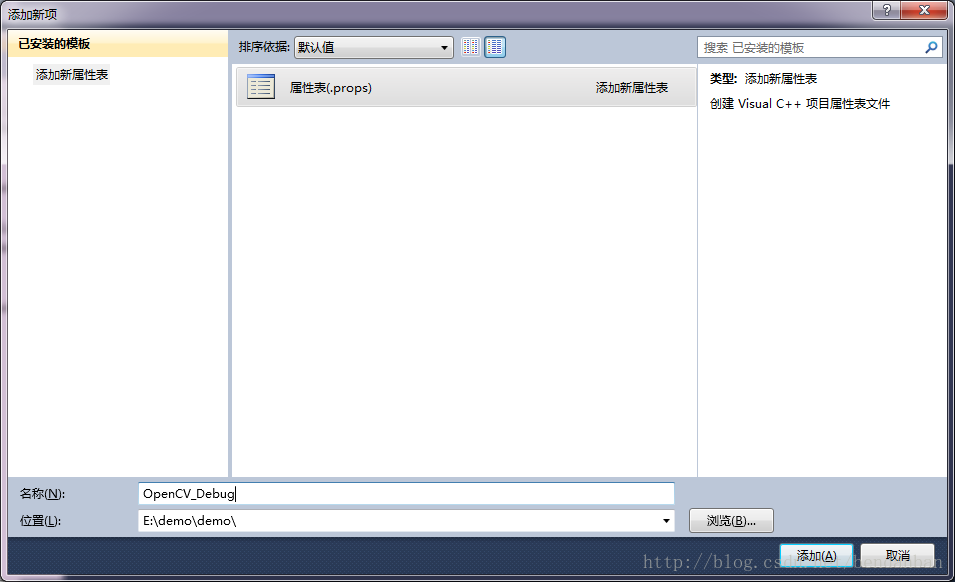
图 7 添加OpenCV_Debug属性表
添加结果如图8所示:
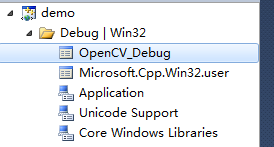
图 8、OpenCV_Debug 属性表添加结果
双击新添加的属性表。
按照图9所示,编辑包含目录。
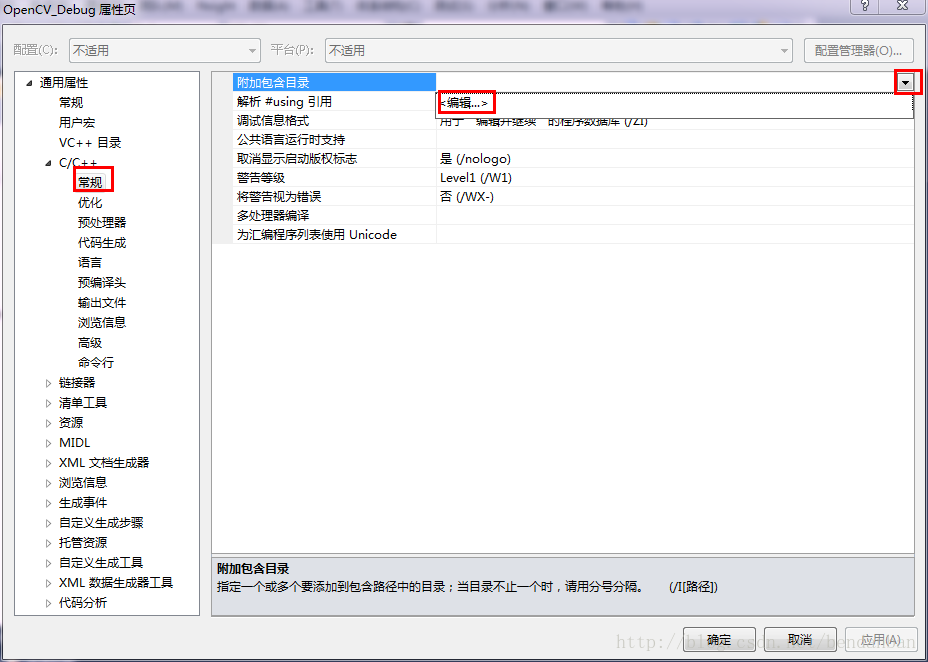
图 9、 编辑包含目录
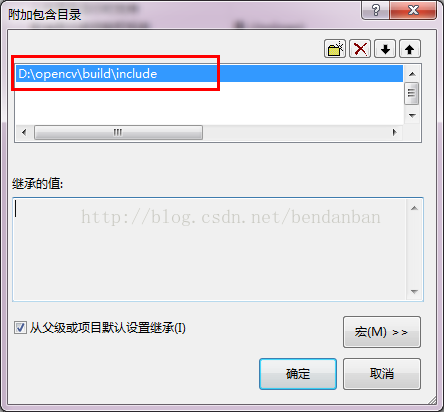
图 10、添加OpenCV的include目录
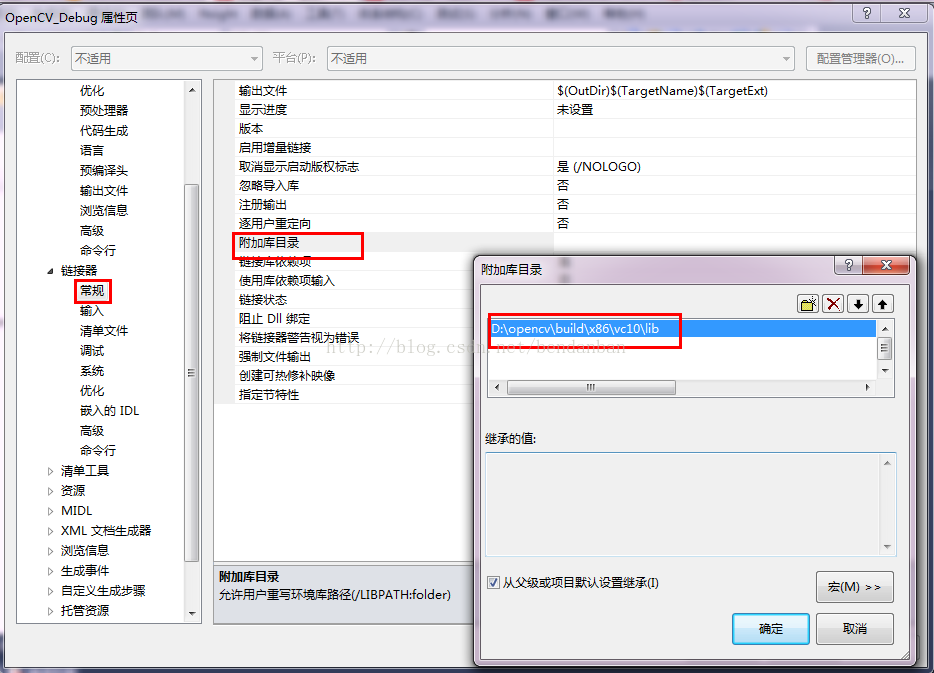
图 11、添加附加库目录
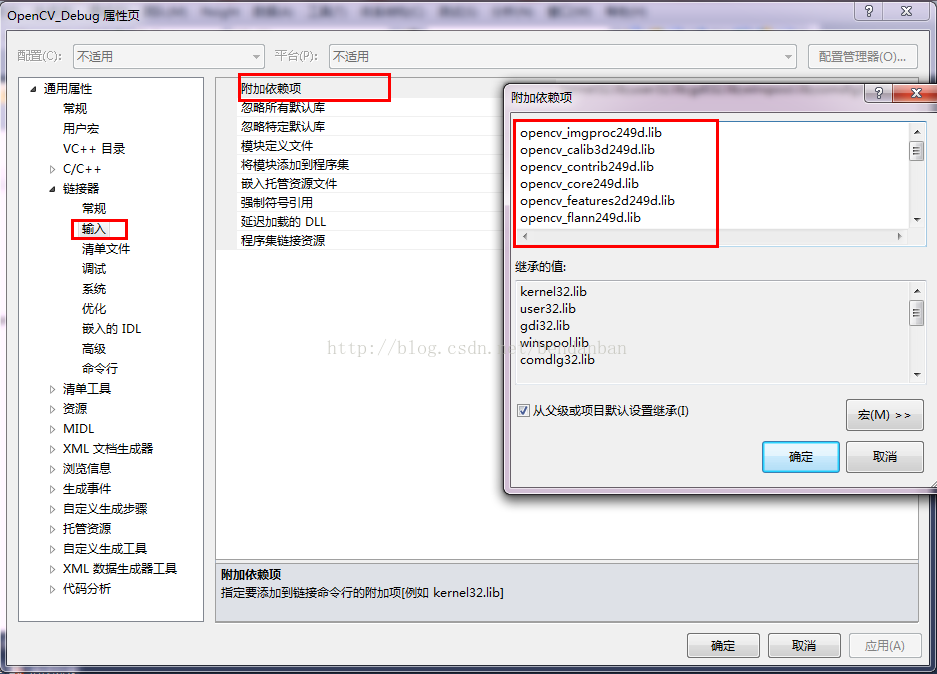
图 12、添加附加依赖项
图12中,添加的附加依赖项后缀之前都有一个d,这点也是唯一与Release不同的地方。
添加的库文件名列表如下(注意你的版本号,千万别直接复制粘贴)
opencv_imgproc249d.lib opencv_calib3d249d.lib opencv_contrib249d.lib opencv_core249d.lib opencv_features2d249d.lib opencv_flann249d.lib opencv_gpu249d.lib opencv_highgui249d.lib opencv_legacy249d.lib opencv_ml249d.lib opencv_nonfree249d.lib opencv_objdetect249d.lib opencv_ocl249d.lib opencv_photo249d.lib opencv_stitching249d.lib opencv_superres249d.lib opencv_ts249d.lib opencv_video249d.lib opencv_videostab249d.lib
最后点击确定。
然后打开,你的项目目录下,你会看到图13所示的文件:
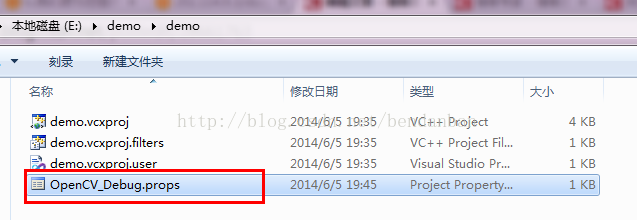
图13 OpenCV_Debug属性表
把图13中那个框红的文件复制到一个合适的目录下,保留。下次直接添加就可以了。
第二步:新建使用OpenCV的项目:
1、新建一个空项目demo2,方法不赘述了。
2、切换到属性管理器,右击Debug|Win32选择添加现有属性表~

图 14、添加现有属性表
找到你保存好的OpenCV_Debug.props,打开就可以了,结果如图15所示:
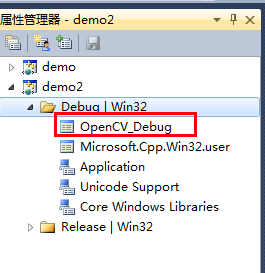
图 15 添加属性表结果
至此,你就可以在demo2的项目中添加cpp文件,然后可以快了的写代码了。
补充:
写完代码,编译成功后,可能会出现找不到dll等问题。
只要你把D:\opencv\build\x86\vc10\bin这个目录添加到环境变量PATH中就可以了。
特别提醒:
在配置过程中:
1、请认准你需要的平台:X86 or X64!
2、注意各个目录与平台要一致!
3、添加环境变量!
以上就是本文的全部内容,希望对大家的学习有所帮助,也希望大家多多支持我们。
相关推荐
-
visual studio 2013中配置opencv图文教程 Opencv2.4.9安装配置教程
Opencv2.4.9安装和在visualstudio 2013中配置 下载opencv和在windows下安装: 最新版本号的opencv是2014.4.25的opencv2.4.9,这里选择当前最新版本号. 点击opencv for windows就可以下载. 下载完毕后.双击图标 会出现以下的提示框 选择你要将opencv保存的位置,提取内部文件. 我这里将opencv保存在视频分析入门联系目录下.(提醒,opencv提取后.大小为3.7G,所以确保有足够的空间) Build目录内是经过编
-
visual studio 2015+opencv2.4.13配置教程
换实验室啦,换电脑啦,重新配置开发环境,正好这个系列缺一篇完整的配置教程,索性在中途补上.可能会造成这个系列排版变乱!!!这次配置选择的事visual studio2015和opencv2.4.13.至于不配置opencv3.1是因为opencv3.1中的nonfree库需要自己下载,而且当前大部分项目都是基于opencv2.4系列开发的,没必要追求最新.在了解了opencv一些基本用法之后,至于使用哪个版本的opencv就不再是问题. 1.下载 首先给出visual studio 2015和o
-
Android Studio中配置OpenCV库开发环境的教程
1.下载 进入官网(http://opencv.org/)下载OpenCV4Android并解压.目录结构如下图所示. 其中,sdk目录即是我们开发opencv所需要的类库:samples目录中存放着若干opencv应用示例(包括人脸检测等),可为我们进行android下的opencv开发提供参考:doc目录为opencv类库的使用说明及api文档等:而apk目录则存放着对应于各内核版本的OpenCV_2.4.3.2_Manager_2.4应用安装包.此应用用来管理手机设备中的opencv类库,
-
win10下vs2015配置Opencv3.1.0详细过程
才发现Opencv3.1.0已经发布了,刚好电脑重装系统就配置了一下,发现比Opencv2的配置过程更加简单,而且已经适配了vs2015. 下载安装Opencv3.1.0 1.下载Opencv3.1.0,进入官网,点击opencv for windows即可下载. 点击运行下载好的文件.实际上,opencv的安装程序就是解压缩文件,个人因为只有C盘,所以就直接在C盘建了一个文件夹Opencv3.1.0. 选好路径之后点击Extract即可. OpenCV3.1.0环境变量配置 选择此电脑(计算机
-
Opencv2.4.13与Visual Studio2013环境搭建配置教程
opencv这个工具来进行图像处理.大致是使用C++语言编写程序实现识别算法的实现,所以首先就要进行opencv与VS环境的配置. Shaine属于那种半路出家之人都算不上的那种,本科期间三四年来学习的真是半吊子,开发方向的东西完全就是一窍不通.而作为一个giser,不可避免的会涉及到开发,也免不了图形图像处理的东西,所以,Shaine打算借着毕设这个机会,自己独自着手一个小项目,从需求.现有研究状况.可引用的经典算法等开始,重学GIS开发,初步学习opencv相关内容. 之前花了四五天的时间来
-
VS2015下OpenCV配置方法图文教程
本文实例为大家分享了Android九宫格图片展示的具体代码,供大家参考,具体内容如下 以下配置过程中的路径名请以实际路径名替换. OpenCV官网:http://opencv.org/ GitHub:https://github.com/Itseez/opencv 配置过程 新建一个C++项目. 打开项目属性. 更改平台. 在 VC++目录 - 包含目录 中新增包含目录. (勾选 从父级或项目默认设置继承) D:\OpenCV\build\include D:\OpenCV\build\incl
-
Visual Studio 2017+OpenCV环境搭建教程
OpenCV环境搭建教程分享,供大家参考,具体内容如下 OpenCV包准备 下载地址:http://opencv.org/downloads.html 在官网上随便找一个Sample: http://docs.opencv.org/3.2.0/examples.html 1: 2: 3:拷贝官网的代码:ffilldemo.cpp 呀!!怎么报这么多错,看看提示原来是无法找到opencv的源文件.那么,少了, 我们就加上吧 添加好了之后又发现: 需要以下设置: 设置后发现还有问题: 设置后发现还是
-
OpenCV 3.1.0+VS2015开发环境配置教程
本文实例为大家分享了Android九宫格图片展示的具体代码,供大家参考,具体内容如下 一.准备工作 a.vs2015环境 b.从https://opencv.org/下载 二.开始安装 a.双击得到如下配置安装路径: b.设置一个路径,点击extract开始安装: 三.配置环境变量 上述步骤完成之后,需要配置电脑的环境变量:电脑->属性->高级系统设置: 点击高级系统设置之后如下: 单击环境变量:对系统变量 path 添加: D:\opencv3.1.0\opencv\build\x64\vc
-
visual studio 2012安装配置方法图文教程 附opencv配置教程
在同学的帮助下,终于成功配置了vs+opencv,将详细过程记录在此,方便以后查阅 一.安装vs2012 下载vs2012,官方下载地址 1.双击安装文件,设置安装路径 2.选择需要的安装包 3.安装进行中 4.终于安装完成 5.点击启动 提示输入产品秘钥 YKCW6-BPFPF-BT8C9-7DCTH-QXGWC 激活成功 6.出现其它配置页面 这里选择C++为默认开发环境 7.启动 8.注意,有时可能出现兼容性问题,需要下载更新包 点击安装即可. 二.安装opencv 1.下载openc
-
Visual Studio 2010配置OpenCV的方法
用VS使用OpenCV的时候,又不想全局配置,每次都要配置简直烦死了. 鉴于此,给大家介绍一种简便一点的方法. 配置环境的前提是:成功安装了OpenCV合适的版本. 我这里用的是OpenCV2.4.9,这个版本解压后,找到一个叫build的目录,这个是已经编译好的. 我们假设build目录结构如图1: 图1 . build目录结构 并且假设build这个文件夹就在D盘下的opencv目录下,如果不是这样,你可以移动到D盘的opencv目录下. 我们要用C++来开发. 平台选用x86,当然,具体什
-
Visual Studio 2015 配置 Opencv3.2的图文详解
本文主要讲述如何在Visual Studio 2015中配置Opencv3.2版本 例子使用的是WIN 10 系统 +Visual Studio 2015 + OpenCV 3.2 一,下载OpenCV 3.2 OpenCV 官网 :http://opencv.org/ 请根据自己的操作系统选择相应的 或者可以在GitHub 下载:https://github.com/opencv/opencv 二,解压OpenCV 下载了是这样的EXE文件 双击文件,会看到如下对话框 这里的解压路径随意无关系
-
Microsoft Visual Studio 2010下如何添加命令提示行
下面给大家介绍Microsoft Visual Studio 2010下添加命令提示行的方法,希望对大家有所帮助. 部分VS2010软件中不存在命令提示行选项,对于这种情况可以通过外部工具进行添加,步骤如下 工具->外部工具 打开外部工具后自行进行添加,参数如下 其中需要注意的是参数一栏 /k "D:\c#\VC\vcvarsall.bat" 参考本文配置的读者可根据各自VS2010的安装目录情况进行修改. 解决这个问题后即可打开VS下的命令行模式.
-
使用Visual Studio 2010/2013编译V8引擎步骤分享
使用Visual Studio 2013编译V8引擎 复制代码 代码如下: 准备工作,安装Python2.x,git,svn: Git: http://msysgit.github.io SVN:http://www.sliksvn.com/en/download Python:https://www.python.org/downloads/ 第一步,获取V8源码: https://github.com/v8/v8-git-mirror 第二步,获取cygwin,放到V8源码下的third_p
-
如何使用Visual Studio 2010在数据库中生成随机测试数据
测试在项目中是很重要的一个环节,在Visual Studio 2010中,在测试方面已经有很好的支持了,比如有单元测试,负载测试等等.在数据测试的方面,Visual Studio 2010,还支持对数据库进行多种测试,其中一个很好用的功能是能为开发者在测试阶段,大量方便地为数据库生成随机的数据,而且还可以自己指定生成数据的规则,十分方便,这就让在测试过程中,开发者能有更充足的数据样本对项目进行测试.本文则介绍其中的Data Generation数据生成器的使用方法. 1 创建SQL Server
-
Visual Studio快速开发以及Visual Studio 2010新功能介绍
1.快捷命令: 复制代码 代码如下: "devenv" 启动相应版本的 Visual Studio "Inetmgr" IIS 管理器,不用到管理里去找了,很快就可以显示 IIS管理了 2.集成开发环境(IDE) 复制代码 代码如下: vs2010 的 IDE 已经过重新设计,提高了可性读. 为了减少杂乱,不必要的行和渐变都已删除 安装Visual Studio 后第一次加载需要选择默认的集成开发环境 (IDE),根据项目选择,一般选Visual C#开发, 如果在
-
Visual Studio code 配置Python开发环境
步骤1:安装 Python 这个直接略过,建议3以上版本. 步骤2:安装 Visual Studio Code 下载地址:https://code.visualstudio.com/ 选择对应的版本,下载安装即可,过程简单,关键是免费软件无需破解. 步骤3:改变显示语言 看英文有点吃力,那就看中文吧,在扩展里搜索中文包进行安装 安装完成后弹出重启提示: 重启后就看到中文了! 步骤4:安装扩展 为VS Code安装Python扩展.Python扩展名为Python,由Microsoft发布. 步骤
-
Visual Studio 2022 配置 PCL 1.12.1 的问题小结
目录 一.声明 1.1一些pcd文件分享 二.初步操作 2.1安装pcl,OpenNI2: 2.2环境变量: 三.Visual Studio中的操作 3.1包含目录: 3.2 库目录: 3.3 附加依赖项: 3.4 预处理器定义: 3.5 SDL检查 3.6 测试代码 四.最后 一.声明 个人目的是运用点云pcl,所以没有太深入,而且这仅仅只是我在安装过程中的一些经验总结,包括了一些需要注意的地方,以及个人觉得不错的教程推荐,如果有什么错误(当然都是自己新机操作实践过没有问题的).不足还请多多包
-
Visual Studio 2010崩溃重启问题(源文件编译崩溃)
1周前Visual Studio 2010突然出现崩溃现象.在源文件修改只要一编译,马上就崩溃,而且还不弹出任何异常窗口,严重影响软件开发工作. google了无数解决方案 用下面网站上的办法也不奏效: 1)http://blog.sina.com.cn/s/blog_68cb7e090101963d.html For 32-bit operating systems, run the following command: regsvr32 "c:\Program Files\Internet
-
Visual Studio 2010 前端开发工具/扩展/插件推荐
怎么样让Visual Studio更好地编写HTML5, CSS3, JavaScript, jQuery,换句话说就是如何更好地做前端开发.Visual Studio 2010不管是旗舰版还是免费版都没有对前端开发方面做充分的优化.不要希望VS默认安装这些东西,我们有很多VS的扩展可是使用. 这里列出的大多数扩展都可以使用Extension Manager (Tools > Extension Manager)来安装,你可以通过Visual Studio Gallery网站下载这些扩展. We
随机推荐
- pycharm 使用心得(三)Hello world!
- jquery form表单序列化为对象的示例代码
- vue2.0 与 bootstrap datetimepicker的结合使用实例
- java自定义线程模型处理方法分享
- Python中subprocess模块用法实例详解
- Python表示矩阵的方法分析
- Android二维码开发学习教程
- 实例解析Java中的构造器初始化
- mongodb replica set 添加删除节点的2种方法
- JS与jQuery实现隔行变色的方法
- jq实现左侧显示图片右侧文字滑动切换效果
- 基于jquery实现的树形菜单效果代码
- window.addEventListener来解决让一个js事件执行多个函数
- JS实现左右拖动改变内容显示区域大小的方法
- Android中的Parcelable序列化对象
- PHP 网页过期时间的控制代码
- ASP.NET MVC 导出Word报表
- 自动交换光网络分级路由技术的研究
- PHP优于Node.js的五大理由分享
- 闲言碎语-逐步了解Spring

